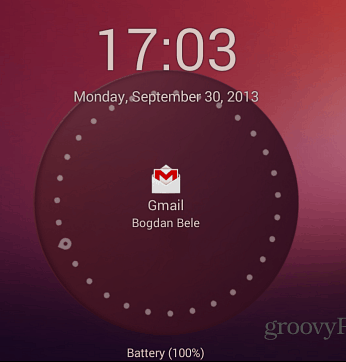
Rakasta Ubuntu Touch for Android -lukitusnäytön ulkoasua, mutta et halua asentaa kehittäjän esikatselu? Voit käyttää sitä Android-laitteellasi tällä helppokäyttöisellä sovelluksella.
Ubuntu-tyyli
Saadaksesi tämän upean lukitusnäytön Android-laitteellesi, aloita asentamalla Ubuntu Lockscreen -sovellus. Voit tehdä sen ilmaiseksi, alkaen Google Play Kaupassa. Se asennetaan aivan kuten mikä tahansa muu sovellus.
Kun se on asennettu, suorita se. Sinua pyydetään asettamaan se oletuskäynnistimeksi. Älä unohda varmistaa, että se on aina oletuskäynnistin, tai lukitusnäyttö ei toimi.
Sitten huomaat, että laitteen lukitseminen näyttää kauniin Ubuntu-tyylisen lukitusnäytön. Kun pyyhkäiset sormella oikealta vasemmalle, laitteen lukitus avautuu. Ellei sinulla ole Androidin jotakin näytön lukitusmenetelmää, se on; jos teet, se tulee esiin myöhemmin, ja sinun on piirrettävä kuvio tai annettava PIN / salasana.
Siksi ehdotan, että poistat sen käytöstä ja käytät Ubuntu Lockscreenin omia turvatoimia. Voit tehdä niin napsauttamalla Ubuntu-lukitusnäytön kuvaketta laitteen sovellusluettelossa.
Vieritä esiin tulevassa asetusvalikossa kohtaan Suojaus.
Ota sitten käyttöön suojausnäyttö ja aseta haluamasi – PIN-koodi tai salasana ovat molemmat käytettävissä.
Kun se on otettu käyttöön, lukitse tabletti ja kirjoita salasana tai PIN-koodi kahdesti. Syötä se sitten kolmannen kerran laitteen lukituksen avaamiseksi. Siitä lähtien sinun on syötettävä asettamasi koodi tai sana puhelimen tai tablet-laitteen lukituksen avaamiseksi.
Sovellus ei kuitenkaan ole vain hyvännäköinen lukitusnäyttö. Se voi näyttää ilmoituksia samalla tavalla kuin täällä tarkastelemani dynaamiset ilmoitukset. Jotta Ubuntu Lockscreen voisi näyttää mainitut ilmoitukset, siirry kohtaan Ota käyttöön / Poista ilmoitukset samasta asetusvalikosta.
Sinua pyydetään avaamaan järjestelmäasetukset. Kun olet siellä, varmista, että esteettömyyspalvelu on päällä Ubuntu Lockscreenille.
Samassa Ilmoitukset-valikossa voit muokata kohteita, jotka näkyvät Ubuntu-lukitusnäytöllä. Ehkä et halua vastaamattomien puheluidesi tai tekstiviestiesi näkyvän siellä, kaikkien nähtäväksi.
Jos sinulla on tietty luettelo sallituista sovelluksista, valitse Lisäilmoitukset. Näyttöön tulee luettelo laitteellesi asennetuista sovelluksista, ja voit merkitä ne, jotka haluat sallia.
Palataksesi Asetukset-valikkoon, on joukko muita ominaisuuksia, joita voit vaihtaa, jotta lukitusnäyttö olisi täsmälleen haluamasi. Voit esimerkiksi lisätä musiikkipainikkeita, jotta voit keskeyttää tai ohittaa kappaleita. Voit myös päättää, mitkä animaatiot näytetään.
Voit lisätä sivupalkkiin sovelluksia, joihin haluat päästä nopeasti. Sivupalkkiin pääsee, kun näyttö on lukittu tai auki.
Vaikka tavallinen Android-lukitusnäyttö voidaan räätälöidä widgeteillä, Ubuntu Lockscreen on tehnyt minusta erittäin hyvän vaikutelman, ja luulen, että pidän siitä kiinni tällä hetkellä.
Oletko kokeillut Ubuntun lukitusnäyttöä? Jätä kommentti alla ja kerro meille, mitä mieltä olet siitä.